人们喜欢用 iPhone 拍照,因为照片通常都很漂亮,这都要归功于 iPhone 令人惊叹的技术。但照片更新后会占用更多空间,并且您可能会开始收到没有存储空间的通知。因此,您可以将照片传输到 USB 驱动器,然后从 iPhone 中删除它们以释放存储空间。
将照片传输到闪存驱动器是一个好主意,因为除非闪存损坏,否则您不会遇到数据丢失的情况。如果您的 iPhone 上有重要的图像,您可以在闪存驱动器中创建备份并将所有照片保存在那里。
最好的部分是闪存驱动器具有更大的存储空间并且更易于携带。但是如何将照片从 iPhone 传输到闪存驱动器呢?尽管 iPhone 没有 USB 端口来直接连接闪存驱动器,但仍有其他方法可以解决这种情况。请继续阅读以了解具体方法。
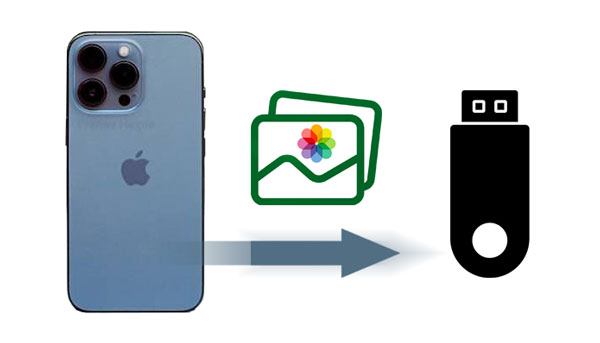
如果您想要一种快速、安全的方式将图片从 iPhone 传输到 USB 驱动器,那么此 iPhone Transfer 就是您的选择。转移过程非常简单;不需要任何技能。只需连接您的闪存驱动器并开始传输您的照片。此外,除了照片之外,它还可以传输视频、联系人、笔记等等。如果需要,您可以使用它将 iPhone 数据备份到计算机上。
- 只需单击 1 次,您就可以在传输照片之前预览照片。
- 将图片传输到闪存驱动器时不会造成质量损失。
- 使您能够立即删除那些不需要的图像。
- 通过多种功能帮助您管理 iPhone 联系人和其他数据类型。
- 支持大多数世代的 iOS 设备,例如 iPhone 14 Pro、iPhone 14 Pro Max、iPhone 14、iPhone 14 Plus、iPhone 13/12/11/X/XS/XR、iPad Pro、iPad mini、iPad Air、iPod touch系列等
- 一键备份和恢复 iPhone 和计算机上 iTunes 默认文件夹之间的数据。
- 兼容 Windows XP/Vista、7、8、9、10、11。
下载下面的 iPhone 数据传输。
步骤 1. 在计算机上启动程序
在您的计算机上安装此软件并在桌面上启动它。
步骤 2. 将您的 iPhone 设备和闪存驱动器连接到计算机
使用可用的 USB 电缆将 iPhone 连接到计算机,并通过选择“信任”选项来识别它。完成后,将闪存驱动器插入计算机的 USB 端口。然后您将看到主界面,显示 iPhone 设备上的所有数据。

步骤 3. 将照片从 iPhone 导出到 U 盘
查找位于左侧面板中的照片选项。选择要传输的内容时进行预览。单击顶部菜单上的“导出”按钮,然后选择 USB 驱动器作为保存图片的目的地。
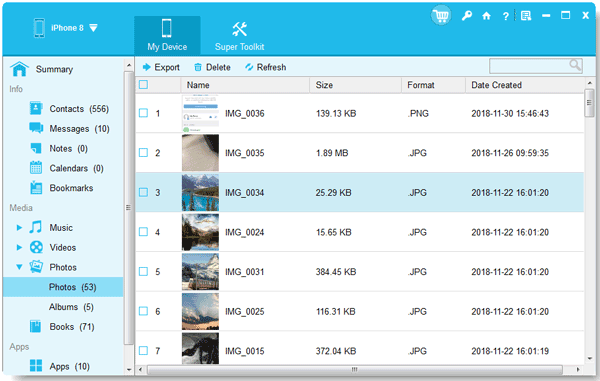
奖励:想要将 Android 照片复制到 Windows 10 PC 上吗?阅读本指南,您就会知道如何操作。
要将数据传输到 iCloud,应该有足够的存储空间。您可以将任何数据(包括图片)上传到 iCloud,然后根据需要将它们下载到您的电脑。 iCloud 提供 5GB 的免费存储空间,因此如果您的照片大小超过提供的可用空间,您应该升级 iCloud 存储空间。以下是如何通过 iCloud 将照片从 iPhone 传输到闪存驱动器:
第 1 步:转到 iPhone 上的“设置”并输入您的 Apple ID。如果您尚未登录,请输入 Apple ID 及其密码,然后点击“登录”。
步骤2:选择“ iCloud ”>“照片”,打开“ iCloud 照片库”开关。如果已连接 Wi-Fi,您设备上的照片将上传到您的 iCloud 帐户。
步骤3:下载,然后在电脑上打开iCloud,并使用您的Apple ID电子邮件和密码登录iCloud。接下来,点击“照片”应用程序。
步骤 4:通过按住 Windows 上的“ Ctrl ”键或 Mac 上的“ Command ”键来选择您想要下载的图片,然后点击您想要下载的每张图片。接下来,将闪存驱动器连接到计算机,并将导入到计算机中的映像文件复制到闪存驱动器。
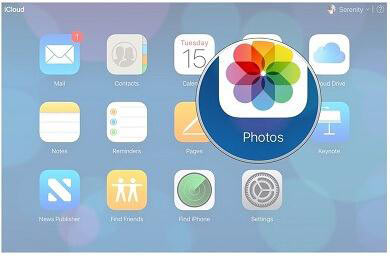
另请阅读:您可以将照片从 Mac 计算机移动到 Android 设备吗?如果你愿意,可以学习这 5 种灵活的方法。
Windows PC 有一个称为文件资源管理器的内置功能,可以帮助您查看和管理驱动器和设备中的数据。您仍然可以使用此功能将照片从 iPhone 传输到闪存驱动器,步骤如下:
步骤1:连接iPhone,解锁,然后点击“信任”以授予计算机访问您的照片的权限。然后将您的 USB 驱动器连接到同一台计算机,然后创建一个新文件夹来存储您的照片。
步骤 2:导航到“此电脑”,您将看到一个名为 xxx iPhone 的小工具。
步骤3:点击iPhone名称两次,打开“内部存储”并查找“ DCIM ”文件夹。预览您的照片并选择通过复制和粘贴从 iPhone 传输到闪存驱动器的照片。

进一步阅读:
9 个 Google Photos 替代品:轻松管理照片和视频
如何用 4 种方法在 Android 中恢复 WhatsApp 照片(超级指南)
照片应用程序也是一款出色的软件,可将照片从 iPhone 传输到计算机上的闪存驱动器。最棒的是您可以在 Mac 和 Windows 计算机上使用它。它非常容易使用。但是,您只能将相机胶卷照片从 iPhone 传输到 Mac 和 Windows 7、8、10、11 计算机。
第 1 步:使用 USB 数据线将 iPhone 连接到 Mac PC。确保您的 Mac 电脑上安装有最新版本的 iTunes。
步骤 2: “照片”应用程序将在计算机上自动启动,但您仍然可以手动打开它。之后,点击“导入”选项,选择要传输的图片,然后单击“导入所选”选项。
步骤 3:将闪存驱动器连接到计算机。找到“ Finder ”并打开它。然后在另一个 Finder 窗口中运行,转到“图片”选项,打开其文件夹。将照片复制并粘贴到 USB 闪存驱动器。
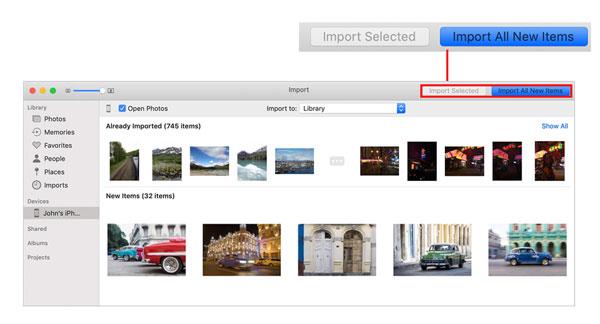
第1步:将iPhone连接到电脑并解锁。之后,点击 iOS 设备上的“信任”。
步骤 2:点击“导入”并选择“从 USB 设备”。然后照片应用程序将开始检测 iPhone 上的照片。
步骤 3:选择您不想导入的图片,因为系统会自动选择新图片,然后点击“导入所选内容”。操作完成后,您可以在图片文件夹中看到它们。
步骤 4:将 USB 闪存驱动器插入 USB 端口,然后将图像复制并粘贴到驱动器中。

图片传输也可以通过 iTunes 完成。但是,这是一种迂回的方式,因为您必须先将图片导出到 PC,然后将它们从 iTunes 导入到闪存驱动器。以下是通过 iTunes 将照片从 iPhone 导入 USB 记忆棒的方法:
步骤1:在电脑上安装iTunes最新版本,并使用USB线将iPhone连接到电脑。当询问时,单击手机上的“信任”选项以信任计算机。
第 2 步: iTunes 将快速检测您的 iPhone。 iTunes授权完成后,请点击左上角“iPhone”图标。
步骤3:选择“照片”类别,选中“同步照片”,然后点击“应用”图标。然后您的 iPhone 照片将同步到您的计算机。
步骤 4:将 USB 记忆棒连接到电脑,然后将 iTunes 文件夹中的图像拖放到您的记忆棒上。

如果您有 USB 适配器,则可以轻松地将照片从 iPhone 传输到闪存驱动器。您不需要计算机来执行此过程。事实上,这也是将数据从 iPhone 传输到闪存驱动器的最简单方法之一。
第 1 步:确保您已在 iPhone 上安装“文件”应用程序。如果没有,您可以从 App Store 安装。
步骤 2:将闪存驱动器连接到适配器的全尺寸端,并将 USB-C 端插入手机。然后转到 iPhone 上的“照片”应用程序,然后选择所需的文件。
步骤 3:单击“共享”图标,向上滚动屏幕,然后选择“保存到文件”选项。然后,您可以通过“文件”应用程序将照片移动到 USB 记忆棒。
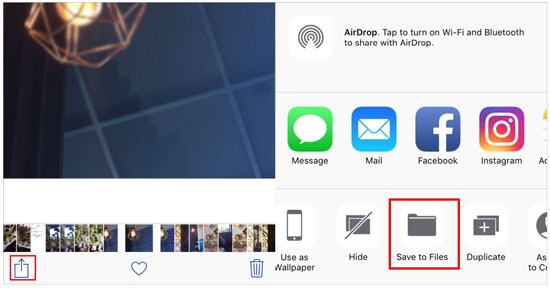
将照片从 iPhone 传输到闪存驱动器将释放设备中的更多空间。对于那些不知道如何将照片从 iPhone 传输到计算机的人来说,本指南将会有很大帮助。使用 iPhone Transfer 等软件,您可以轻松地将照片保存到闪存驱动器,因为它能够立即复制文件。
相关文章
使用或不使用 OTG 将文件从 Android 传输到 USB 闪存驱动器
如何将 WhatsApp 备份从 Google Drive 传输到 iCloud?只需 3 步即可完成
最佳传输 - 使用 USB 线以 6 种方式将文件从 Android 传输到 PC
[5 种最佳方法] 如何轻松将音乐从 iPhone 传输到 Android
【快速传输】如何有效地将照片从iPhone传输到Android?
版权所有 © samsung-messages-backup.com 保留所有权利。